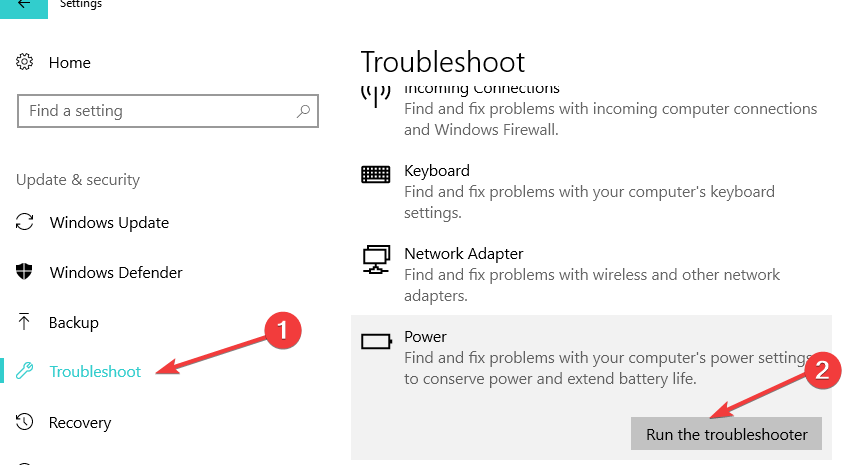Questo software manterrà i tuoi driver attivi e funzionanti, proteggendoti così da errori comuni del computer e guasti hardware. Controlla subito tutti i tuoi driver in 3 semplici passaggi:
- Scarica DriverFix (file di download verificato).
- Clic Inizia scansione per trovare tutti i driver problematici.
- Clic Aggiorna driver per ottenere nuove versioni ed evitare malfunzionamenti del sistema.
- DriverFix è stato scaricato da 0 lettori questo mese.
A causa dell'aumento del numero di casi in cui i dipendenti utilizzano i propri dispositivi all'interno dell'azienda, sono aumentati anche i casi di perdite accidentali di dati attraverso le loro app e i loro servizi.
Le perdite di dati possono avvenire attraverso diverse app e servizi: e-mail, social media, cloud pubblico, ecc. Poiché questi elementi sono al di fuori del controllo della tua azienda, possono causare seri problemi.
Per aiutare ad affrontare questi problemi, gli sviluppatori di Windows hanno rilasciato Windows Information Protection (WIP). Questo servizio ti aiuta a proteggere i dati e le app aziendali da perdite accidentali.
In questo articolo, esploreremo il servizio WIP in modo più dettagliato e discuteremo anche di come utilizzarlo per la tua azienda. Continuate a leggere per saperne di più.
Come si imposta la protezione delle informazioni di Windows?
Cos'è WIP?

WIP è il sistema MAM (gestione delle applicazioni mobili) per Windows 10. Questo pratico strumento ti dà la possibilità di gestire tutti gli aspetti dell'applicazione delle policy sui dati sia per le app che per i documenti.
WIP ti consente inoltre di rimuovere l'accesso ai dati della tua azienda sia dai dispositivi aziendali che dai dispositivi personali, rendendo l'ambiente più sicuro. Questo servizio consente ai dipendenti di creare contenuti utilizzando un dispositivo protetto dall'azienda e possono scegliere se salvarli come documento di lavoro.
Se viene scelta questa opzione, WIP crittografa e archivia automaticamente i dati in locale, in modo che il manager aziendale possa accedervi in modo semplice e sicuro. Il manager aziendale può impostare l'accesso personalizzato alle app e altre restrizioni e anche tenere un registro di tutte le modifiche apportate al sistema.
Ciò ti consente di essere sempre al passo con le ultime modifiche e anche di interrompere qualsiasi azione che ritieni inadatta o rischiosa. Se le modifiche si verificano, i dati archiviati nei registri WIP ti daranno una risposta chiara su chi ha eseguito la modifica e cosa ha fatto con i dati in questione.
Come utilizzare la protezione delle informazioni di Windows?

Per configurare un criterio di Windows Information Protection e distribuirlo nella tua azienda, dovrai usare Microsoft Intune.
Per ottenere Microsoft Intune per la tua azienda, visita il sito web ufficiale di Microsofte controlla i piani tariffari disponibili.
Vuoi proteggere il tuo PC dal furto di dati? Dai un'occhiata a una di queste applicazioni di controllo USB!
Dopo aver scaricato Microsoft Intune, segui questi passaggi per configurarlo:
1. Configura il provider MDM/MAM
- Accedi al portale di Azure.
- Selezionare Azure Active Directory -> Mobilità (MDM e MAM) -> Microsoft Intune.
- Clic Ripristina gli URL predefiniti (o inserisci le tue impostazioni MDM o MAM preferite) -> clicca Salva.

2. Crea una politica WIP
- Accedi al portale di Azure.
- Aperto Microsoft Intune -> Selezionare App client -> Criteri di protezione app -> Crea criterio.

- Dentro il Norme sull'app schermo -> Aggiungi una norma -> compilare i campi richiesti (nome, descrizione, ecc.).

- Seleziona App protette -> Aggiungi app.
- Puoi scegliere tra App consigliate, App Store, App desktop. (fare clic sul rispettivo collegamento per informazioni dettagliate su come configurarli).
In questo articolo abbiamo discusso del servizio Windows Information Protection (WIP) e di come configurarlo per la tua azienda.
Ci piacerebbe sapere se questa guida ti ha aiutato a capire cos'è il servizio WIP. Non esitate a farcelo sapere utilizzando la sezione commenti che trovate di seguito.
LEGGI ANCHE:
- Microsoft invita gli hacker white hat ad attaccare la piattaforma cloud di Azure
- Microsoft introduce Intune for Education per sfidare l'iniziativa Chromebook di Google
- Ecco come risolvere l'errore Qualcosa è andato storto in Azure AD Join